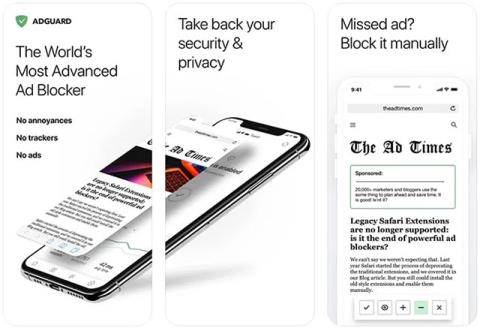Η διαφήμιση σάς βοηθά να μάθετε περισσότερες πληροφορίες σχετικά με προϊόντα που μπορεί να σας ενδιαφέρουν, καθώς και να αποφέρετε έσοδα σε σχετικούς ιστότοπους και παρόχους υπηρεσιών.
Ωστόσο, εάν πιστεύετε ότι αυτές οι διαφημίσεις είναι ακατάλληλες ή πολύ ενοχλητικές, μπορείτε να τις αποκλείσετε κατά την περιήγηση στον ιστό . Παρακάτω είναι μερικές εφαρμογές που σας βοηθούν να αποκλείσετε τις διαφημίσεις σε iPhone και iPad αρκετά αποτελεσματικά, ας αναφερθούμε σε αυτές.
Πίνακας περιεχομένων του άρθρου
Πώς να ενεργοποιήσετε το πρόγραμμα αποκλεισμού διαφημίσεων σε iPhone/iPad
Αρχικά, πρέπει να σημειώσετε ότι οι εφαρμογές αποκλεισμού διαφημίσεων δεν θα λειτουργήσουν αμέσως μετά τη λήψη και την εγκατάσταση στη συσκευή σας, αλλά πρέπει να τις ενεργοποιήσετε στο πρόγραμμα εγκατάστασης του λειτουργικού συστήματος. Δείτε πώς:
1. Αρχικά, ανοίξτε τις Ρυθμίσεις στο iPhone/iPad και πατήστε Safari .
2. Κάντε κύλιση προς τα κάτω και πατήστε Content Blockers.
3. Θα δείτε πλέον στην οθόνη τα προγράμματα αποκλεισμού διαφημίσεων που έχετε εγκαταστήσει. Πατήστε τους αντίστοιχους διακόπτες στα δεξιά για να ενεργοποιήσετε κάθε πρόγραμμα αποκλεισμού διαφημίσεων που θέλετε να χρησιμοποιήσετε.
Επιπλέον, θα πρέπει επίσης να σημειώσετε ότι τα προγράμματα αποκλεισμού διαφημίσεων διατίθενται με τη μορφή μεμονωμένων εφαρμογών. Ωστόσο, μόλις τα ενεργοποιήσετε, ενσωματώνονται στο Safari (όπως μια επέκταση προγράμματος περιήγησης ιστού). Επίσης, μην ξεχάσετε να επισκεφτείτε την εφαρμογή αποκλεισμού διαφημίσεων και να ελέγξετε αν υπάρχει κάτι άλλο που μπορείτε να τροποποιήσετε.
AdGuard

Το Ad Guard είναι μια τέλεια επιλογή εάν θέλετε να αποκλείσετε διαφημίσεις στο Safari. Αυτή η εφαρμογή προσφέρει έως και 50 διαφορετικά φίλτρα διαφημίσεων. Θα πρέπει να πληρώσετε για να χρησιμοποιήσετε ορισμένα premium φίλτρα. Ωστόσο, τα προεπιλεγμένα φίλτρα αποκλεισμού διαφημίσεων του Ad Guard λειτουργούν επίσης εξαιρετικά αποτελεσματικά, ικανά να καλύπτουν σχεδόν πλήρως τις ανάγκες των τακτικών χρηστών του Safari.
Συγκεκριμένα, αυτή η εφαρμογή παρέχει επίσης ένα ψεύτικο προφίλ VPN που αποκλείει τις διαφημίσεις σε ολόκληρο το σύστημα - όχι μόνο στο Safari. Η λειτουργία ανώνυμης περιήγησης του Ad Guard είναι επίσης ένα μεγάλο πλεονέκτημα, καθώς υποστηρίζει τον αποκλεισμό cookie από τρίτα μέρη που θέλουν να λάβουν πληροφορίες και υποστηρίζει την απόκρυψη διευθύνσεων IP για την προστασία των δεδομένων σας.
1 Αναστολέας

Το ίδιο το 1Blocker ισχυρίζεται ότι έχει "ένα API που αποκλείει το εγγενές περιεχόμενο αστραπιαία" και "δεν επιβραδύνει το Safari". Σύμφωνα με σχόλια από χρήστες, και οι δύο αυτές δηλώσεις είναι αληθείς. Το 1Blocker είναι μη επεμβατικό, λειτουργεί αξιόπιστα και είναι μια εξαιρετική επιλογή για τον γρήγορο αποκλεισμό διαφημίσεων.
Το 1Blocker είναι εξαιρετικά ελαφρύ, επομένως είναι κατάλληλο ακόμη και για συσκευές με όχι πολύ ισχυρές διαμορφώσεις. Από την άλλη πλευρά, έρχεται με ένα εξαιρετικά ολοκληρωμένο σύνολο χαρακτηριστικών. Μπορείτε να αποκλείσετε διαφημίσεις, προγράμματα παρακολούθησης, αναδυόμενα παράθυρα, γραφικά στοιχεία μέσων κοινωνικής δικτύωσης, ιστότοπους για ενηλίκους, προγράμματα παρακολούθησης κ.λπ. Μπορείτε επίσης να αποφασίσετε ποιες κατηγορίες περιεχομένου δεν θέλετε να βλέπετε πλέον .
AdBlock Pro

Το AdBlock Pro είναι μια από τις πιο «βετεράνες» εφαρμογές αποκλεισμού διαφημίσεων που εξακολουθεί να είναι δημοφιλής σήμερα. Το AdBlock Pro αποδεικνύεται αρκετά περίπλοκο όταν λειτουργεί σε iPhone, iPad και Mac. Αλλά σε αντάλλαγμα έρχεται με ένα εκπληκτικά ολοκληρωμένο σύνολο χαρακτηριστικών.
Όσον αφορά τον αποκλεισμό περιεχομένου ιστού, το AdBlock Pro υποστηρίζει ένα ευρύ φάσμα διαφορετικών κατηγοριών. Μπορείτε να αποκλείσετε διαφημίσεις, banner και αναδυόμενες ειδοποιήσεις, καθώς και ανακατευθύνσεις σε άλλους ιστότοπους. Αυτή η εφαρμογή μπορεί επίσης να αποτρέψει την αυτόματη αναπαραγωγή βίντεο, ενσωματωμένες διαφημίσεις YouTube κ.λπ. Το AdBlock Pro ισχυρίζεται ότι σας βοηθά να περιηγείστε στον ιστό δύο φορές πιο γρήγορα, να χρησιμοποιείτε έως και 50% χαμηλότερα δεδομένα και να βελτιώνετε την απόδοση. Αυξάνει σημαντικά τη διάρκεια ζωής της μπαταρίας της συσκευής σας.
Επιπλέον, το να είναι πολύ καλά ενσωματωμένο και συμβατό με το Safari είναι επίσης ένα μεγάλο πλεονέκτημα του AdBlock Pro.
Wipr

Αν ψάχνετε για μια απλή εφαρμογή αποκλεισμού διαφημίσεων που να μπορεί να κάνει τη δουλειά καλά, το Wipr είναι ένα όνομα που αξίζει να λάβετε υπόψη.
Αυτό είναι ένα από τα πιο δημοφιλή προγράμματα αποκλεισμού διαφημίσεων για iOS σήμερα, κυρίως λόγω της ευκολίας χρήσης του. Η ρύθμιση του Wipr διαρκεί λίγα μόλις δευτερόλεπτα και δεν θα έχετε σχεδόν καθόλου χρόνο να μάθετε πώς να χρησιμοποιείτε την εφαρμογή. Μόλις ρυθμιστεί το Wipr, μπορείτε να είστε σίγουροι ότι το Safari θα αφαιρέσει διαφημίσεις, ιχνηλάτες, ενοχλητικά banner, αναδυόμενα παράθυρα που σχετίζονται με cookie κ.λπ. Όλες αυτές οι δραστηριότητες είναι αυτόματες. Η ενέργεια πραγματοποιείται στο παρασκήνιο χωρίς να χρειάζεται να κάνετε τίποτα.
Εκτός από τον αποκλεισμό διαφημίσεων, το Wipr μπορεί επίσης να χρησιμεύσει ως μια εξαιρετική λύση προσανατολισμένη στο απόρρητο. Το Wipr μπορεί επίσης να μπλοκάρει τους ιχνηλάτες και συνοδεύεται από μια πάντα ενημερωμένη μαύρη λίστα.
Κα-Μπλοκ!
Οι διαφημίσεις όχι μόνο εμποδίζουν τη μελέτη, την εργασία και τη διαδικασία ψυχαγωγίας σας. Επίσης, προκαλεί κατά λάθος τον ιστότοπο να τρέχει αργά και να καθυστερεί λόγω των διαφημίσεων που καταναλώνουν πάρα πολλά δεδομένα περιήγησης. Με το Ka-Block! , μπορείτε να κάνετε διπλή δουλειά, να αφαιρέσετε ενοχλητικές διαφημίσεις και να αυξήσετε την ταχύτητα περιήγησης στο διαδίκτυο στο μέγιστο.

Κα-Μπλοκ! είναι μια αξιόπιστη επιλογή επειδή αυτή η εφαρμογή πληροί πλήρως τις απαιτήσεις που χρειάζεστε για μια αποτελεσματική εφαρμογή αποκλεισμού διαφημίσεων: γρήγορη, δεν καταλαμβάνει χώρο, δωρεάν και πάντα ενημερωμένη για τη βελτιστοποίηση της εμπειρίας χρήστη. χρήση.
Προσαρμόστε τη διαμόρφωση wifi για να αποκλείσετε διαφημίσεις σε iPhone/iPad
Εκτός από την εφαρμογή των παραπάνω προγραμμάτων αποκλεισμού διαφημίσεων, μπορείτε να ανατρέξετε σε πρόσθετες συμβουλές για την προσαρμογή της διαμόρφωσης wifi. Θα σας βοηθήσει επίσης να περιορίσετε κάπως τις διαφημίσεις που εμφανίζονται στη συσκευή σας.
Ωστόσο, πριν προχωρήσετε στην εφαρμογή, πρέπει να σημειώσετε τα ακόλουθα σημεία:
- Αυτή η μέθοδος μπορεί να εφαρμοστεί μόνο σε δίκτυα wifi, με δίκτυα κινητής τηλεφωνίας 3G/4G δεν θα είναι αποτελεσματική.
- Κάθε δίκτυο Wi-Fi που χρησιμοποιείτε πρέπει να ρυθμιστεί λιγότερο από μία φορά.
- Εάν ξεχάσετε το δίκτυο, όταν συνδεθείτε ξανά στο δίκτυο wifi, θα πρέπει να προσαρμόσετε ξανά τη διαμόρφωση του wifi.
Τώρα, ακολουθήστε αυτά τα βήματα για να προσαρμόσετε ξανά τη διαμόρφωση του wifi.
Βήμα 1: Μεταβείτε στις ρυθμίσεις του wifi που θέλετε να προσαρμόσετε, επιλέξτε configure proxy και επιλέξτε αυτόματη λειτουργία.
Βήμα 2: Στην ενότητα URL, αντιγράψτε την παρακάτω παράγραφο και επικολλήστε την.
https://newapp.vn/blockads.js
Βήμα 3: Κάντε κλικ στην Αποθήκευση.

Έτσι έχετε ολοκληρώσει τη διαδικασία προσαρμογής της διαμόρφωσης του wifi για να αποκλείετε εύκολα τις διαφημίσεις.
Σήμερα, μπορούμε να πούμε ότι η διαφήμιση είναι ένα ουσιαστικό μέρος του κόσμου του Διαδικτύου. Διαφημίσεις υπάρχουν σχεδόν σε κάθε ιστότοπο που επισκέπτεστε, ακόμα και στα διαδικτυακά βίντεο που παρακολουθείτε. Αν τα βρίσκετε πολύ ενοχλητικά, δοκιμάστε τις παραπάνω μεθόδους.
Ρίξτε μια ματιά σε αυτόν τον οδηγό εάν θέλετε να αποκλείσετε τις διαφημίσεις YouTube στο iPhone .